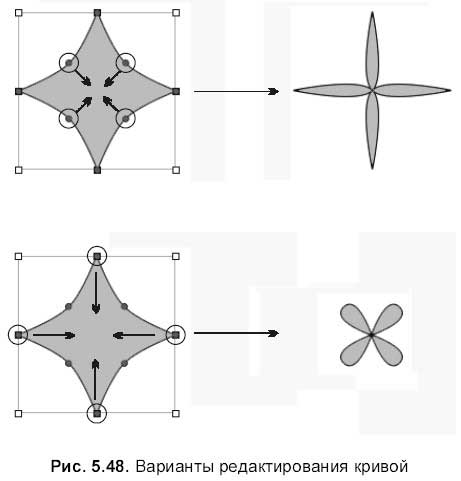Преобразование графического примитива в кривую
Для построения произвольной фигуры мы можем взять за основу графический примитив, преобразовать его в кривую, затем, работая над узлами, получить требуемый результат.
Разберем наглядный пример построения фигур (рис. 5.48), полученных из графического примитива.
1. Создадим графический примитив, например, на рис. 5.47, А это четырехконечная звезда.
2. Выделим примитив, затем выполним команду Format (Формат) → Shape (Форма) → Make Editable (Сделать редактируемой). Появятся красные точки в узлах кривой (рис. 5.47, Б ).

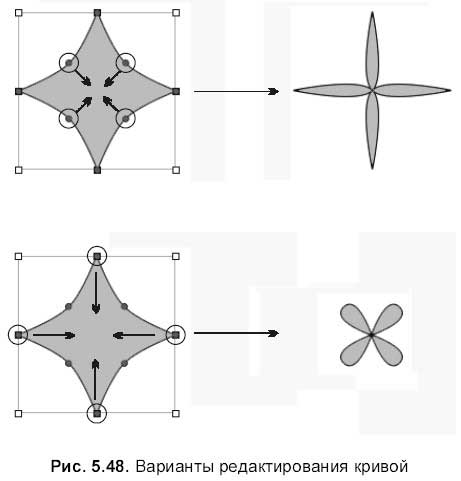
3. Преобразуем четыре точки излома, показанные на рис. 5.47, В, в сглаженные узлы, произведя двойной щелчок по ним.
4. Совмещая только что полученные сглаженные узлы в центре фигуры, получим результат, представленный в верхней части рис. 5.48. Если совместить точки излома в центре, то получится фигура, расположенная в нижней части рис. 5.48.
Преобразование узлов на кривой
Как говорилось ранее, смена типа узла осуществляется двойным щелчком по нему, перечисли все способы:
□ для преобразования точки излома в сглаженный угол (сглаженного угла в точку излома) следует произвести двойной щелчок по узлу;
□ для преобразования всех точек излома одной или нескольких кривых в сглаженные узлы необходимо выделить кривую(ые), выполнить команду Format (Формат) → Shape (Форма) → Smooth Path (Сглаженный путь);
□ для преобразования всех сглаженных узлов одной или нескольких кривых в точки излома необходимо выделить кривую(ые), выполнить команду Format (Формат) → Shape (Форма) → Sharpen Path (Заостренный путь).
Настройка параметров векторного изображения
Для настройки параметров векторного изображения используются панель форматирования (см. рис. 5.34), вкладки Graphic (Графика) (см. рис. 5.35) и Metrics (Параметры) (см. рис. 5.28) окна инспектора. Следующие параметры не доступны для векторного изображения: Adjust Image (Настройка изображения), Mask (Маска) и Reflection (Отражение). Но, в отличие от растрового изображения, становится возможным закрашивать внутреннюю область объекта с помощью инструмента Fill (Заливка).
/////////////////////////////////////////////////////////////////////////////////////////////////////////////////////////////////////////////////////////////////////////////////////////////////////////////////////////////////